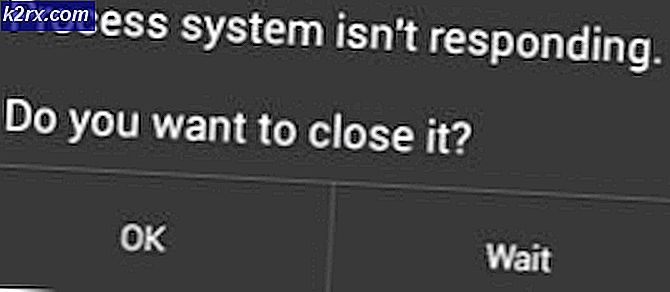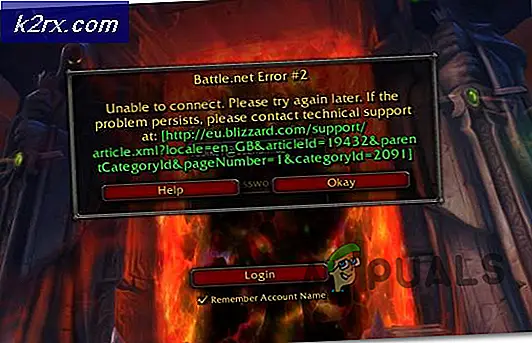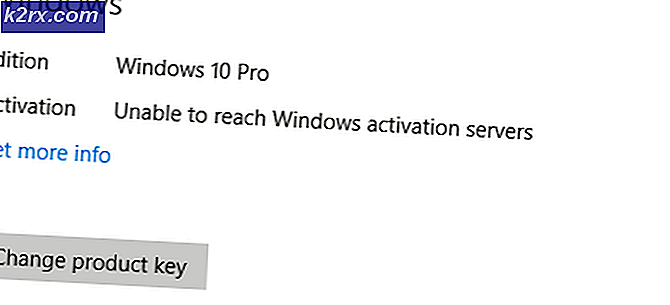Hoe herken ik een lettertype uit een afbeelding?
We gebruiken verschillende soorten lettertypen in onze documenten of op afbeeldingen. Meestal vragen gebruikers zich af wat het lettertype is in de documenten die ze downloaden of van iemand ontvangen. Hetzelfde geldt voor het lettertype op de afbeeldingen. Om die documenten of afbeeldingen met een vergelijkbaar lettertype te bewerken, moeten gebruikers het lettertype in de afbeelding identificeren. In dit artikel zullen we alles bespreken over het identificeren van het lettertype uit een afbeelding via verschillende methoden.
Lettertype identificeren via de online site
Het voltooien van een taak via online sites is tegenwoordig heel gewoon. Dit bespaart zowel tijd als ruimte voor de gebruiker en voltooit de taak vrij snel. De meeste gebruikers hebben tools maar een keer nodig en online sites zijn daarvoor de beste optie. Er zijn veel sites die de functie bieden om een lettertype uit een afbeelding te identificeren. We zullen Font Squirrel gebruiken om het lettertype te identificeren, zoals hieronder weergegeven:
- Ga naar het Lettertype-identificatie van de fontsquirrel-site. Klik op de Afbeelding uploaden knop en selecteer je afbeelding. U kunt ook op het Gebruik een afbeeldings-URL om een afbeelding rechtstreeks via URL te uploaden.
Opmerking: Gebruikers kunnen ook slepen en laten vallen het beeld over het gebied van Afbeelding uploaden. - Selecteer de tekst in de afbeelding totdat je de Matcherate Het knop wordt gekleurd. Klik op de Pas het aan knop om het resultaat van de vergelijkbare lettertypen te krijgen.
- Klik op een van de lettertypen in de lijst naar koop het of download het.
Opmerking: Je kan ook vinkje uit de Fontspring en Fontzillion aangezien het betaalde lettertypen zijn. Selecteer Lettertype Eekhoorn voor gratis lettertypen.
Lettertype identificeren via Adobe Photoshop
Deze methode stemt eenvoudigweg het lettertype van de afbeelding af op uw beschikbare lettertypen in Photoshop. Dit komt niet overeen met en identificeert het lettertype als het niet beschikbaar is op uw systeem. Dit is echter een betere optie als u een specifiek type lettertype op de afbeelding heeft gebruikt en de naam van dat lettertype bent vergeten. Gebruikers kunnen ook meer lettertypen in hun systeem installeren om via deze methode meer overeenkomende resultaten te krijgen. Deze functie voor het matchen van lettertypen is alleen beschikbaar in de nieuwste Photoshop-versies. Zorg ervoor dat u het lettertype correct selecteert voordat u het aan de lijst koppelt. Volg de onderstaande stappen om het uit te proberen:
- Open je Photoshop applicatie door te dubbelklikken op de snelkoppeling op het bureaublad of door deze te doorzoeken met de zoekfunctie van Windows.
- Klik op de het dossier menu en selecteer het Open keuze. Zoek de afbeelding met de tekst die u wilt identificeren en open deze.
- Klik nu op het Tekstgereedschap en typ iets op de afbeelding. Zorg ervoor dat u het Tekstlaag voor de volgende stap.
- Klik op de Type menu in de menubalk en kies het Match lettertype keuze.
- Het biedt een selectie gereedschap. Pas het in de tekst die u voor uzelf wilt matchen of identificeren. Het toont alle vergelijkbare lettertypen in het Overeenkomen met lettertype venster.
Bonus: lettertype identificeren via Android-applicatie
Gebruikers kunnen eenvoudig hun smartphones gebruiken om het lettertype op de afbeelding te identificeren of de afbeelding van de tekst vast te leggen en een vergelijkbare lettertypenlijst te krijgen. Een smartphone is een betere keuze om het lettertype van een tekst op een fles, sticker of iets anders te identificeren dat u kunt vastleggen met de camera van de telefoon. Er zijn veel verschillende toepassingen in de Google Play Store om een lettertype uit een afbeelding te identificeren. We zullen de WhatTheFont-applicatie in deze methode gebruiken om het idee te demonstreren om een lettertype te identificeren via een Android-applicatie.
- Ga naar het Google Play Store, zoek naar de WhatTheFont-applicatie, en Installeren het op je telefoon.
- Open de applicatie en accepteer het voorwaarden van de aanvraag. Ook, toegang te verlenen naar je telefoonbibliotheek. Leg nu de tekst vast van het camera of open de afbeelding vanuit je bibliotheek.
- Aanpassen de afbeelding en selecteer het Tekst gebied in de afbeelding. Tik op het De volgende knop.
- Het vindt de lijst met de lettertypen vergelijkbaar met die in de afbeelding. Tik op een van de lettertypen en het zal de delen / kopen knop. De meeste lettertypen zijn ook gratis te downloaden en te gebruiken.